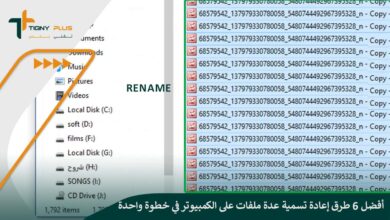كيفية تحديث إعدادات BIOS الخاصة بجهاز الكمبيوتر تلقائيًا ويدويًا مع الخطوات
إن التعرف على كيفية تحديث إعدادات BIOS الخاصة بجهاز الكمبيوتر يحتاج إلى معرفة ماهية هذا المصطلح أولًا؛ وعليه فهو يشير إلى نظام الإدخال والإخراج الأساسي في الحاسوب الخاص بك.
لذا، فيجب عليك الحرص على تحديث إعداداته بين الحين والآخر، وسنتعرف على الخطوات اللازمة لتتمكن من تحديث الـ BIOS من خلال مقالنا هذا على منصة تقني بلس TiqnyPlus، فتابع معنا.
يمكنك تحديث إعدادات BIOS الخاصة بجهاز الكمبيوتر من خلال إدارة الأجهزة، وتوسيع البرنامج الثابت، وبعدها يتم الضغط على علامة التبويب لبرنامج التشغيل، واتباع التعليمات التي سنشير إليها من خلال الفقرات الآتية.
ما هو الـ BIOS؟

في البداية، تجدر الإشارة إلى أن هذا المصطلح هو اختصار لكلمة Basic Input Output System التي تشير إلى نظام الإدخال والإخراج الأساسي في الحاسوب.
كما يتم الاستفادة من هذا الجزء بمعاونة المعلومات المخزنة على ما يعرف باسم CMOS، مع العلم أن حدوث أي خطأ في تلك الأجزاء قد يكلفك تلف النظام الأساسي في الكمبيوتر.
وتجدر الإشارة إلى أن هذا الجزء يعد جزء لا يتجزأ من نظام التشغيل المثبت على اللوحة الأم في الحاسوب، كما أنه المسؤول عن تنظيم العمل بها والتحكم في مختلف عمليات الإدخال والإخراج على حدٍ سواء.
ومن هنا، نشير إلى وجود العديد من الفوائد التي يوفرها لك هذا الجزء، ففي أنظمة التشغيل الحديثة نجد أن نظام البيوس هو الجزء المسؤول عن إقلاع الحاسوب وتشغيله بصورة أساسية.
كما يتم الاعتماد عليه في التحكم بإعدادات العتاد داخل الكمبيوتر، ولا سيما العديد من العمليات الأخرى التي يتحكم بها.
متى يجب عليك تحديث BIOS الخاص بك؟
يجب عليك تحديث الـ Bios في حال إن لك يظهر لك التحديث على الكمبيوتر الخاص بك، فلن تتمكن من تثبيته في الوقت الحالي؛ وعليه فينبغي الانتظار لحين ظهوره على هيئة إشعار على الجهاز.
اقرأ أيضًا – كيفية تغيير كلمة مرور رووت في نظام لينكس مع الخطوات والشرح
خطوات تحديث إعدادات BIOS الخاصة بجهاز الكمبيوتر تلقائيًا
عقب التعرف على ماهية هذا المصطلح ومدى أهميته في جهاز الكمبيوتر، وجب الإشارة إلى أهمية التعرف على كيفية تحديث إعدادات BIOS الخاصة بجهاز الكمبيوتر وتطبيقها للحصول على المزيد من الفوائد.
والتي قد جاءت الخطوات على النحو التالي:
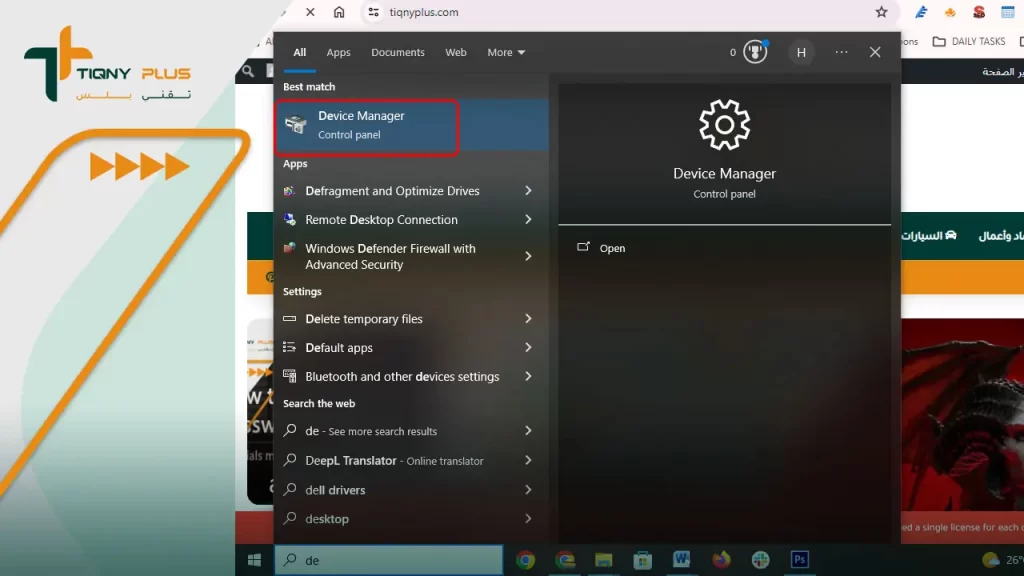
- يتم البحث عن إدارة الأجهزة (Device Manager) بعد فتح أيقونة Start وفتحه على الكمبيوتر.
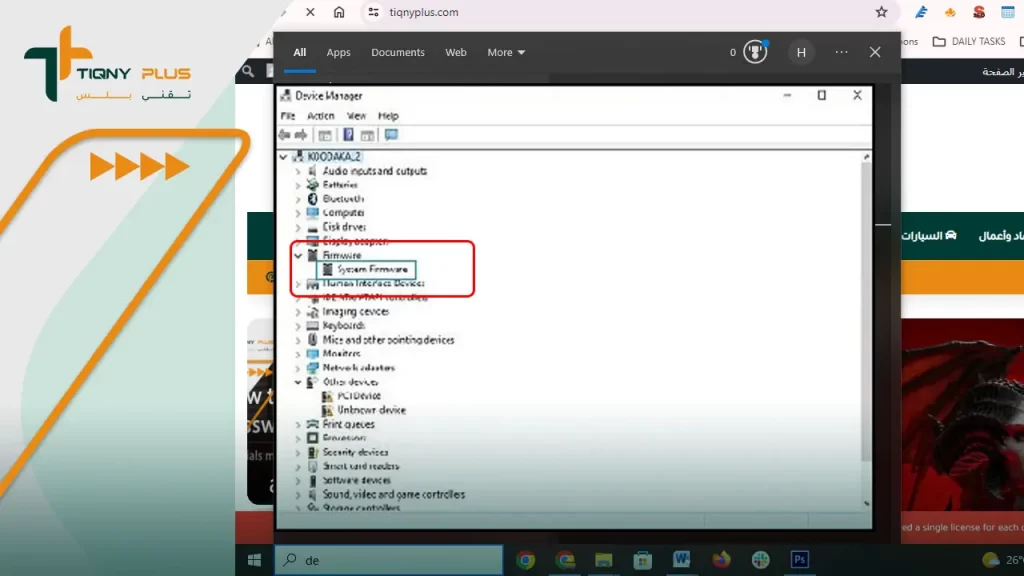
- قم بتوسيع البرنامج الثابت، والضغط بشكل مزدوج أو مرتين متتاليتين على كلمة البرنامج الثابت للنظام.
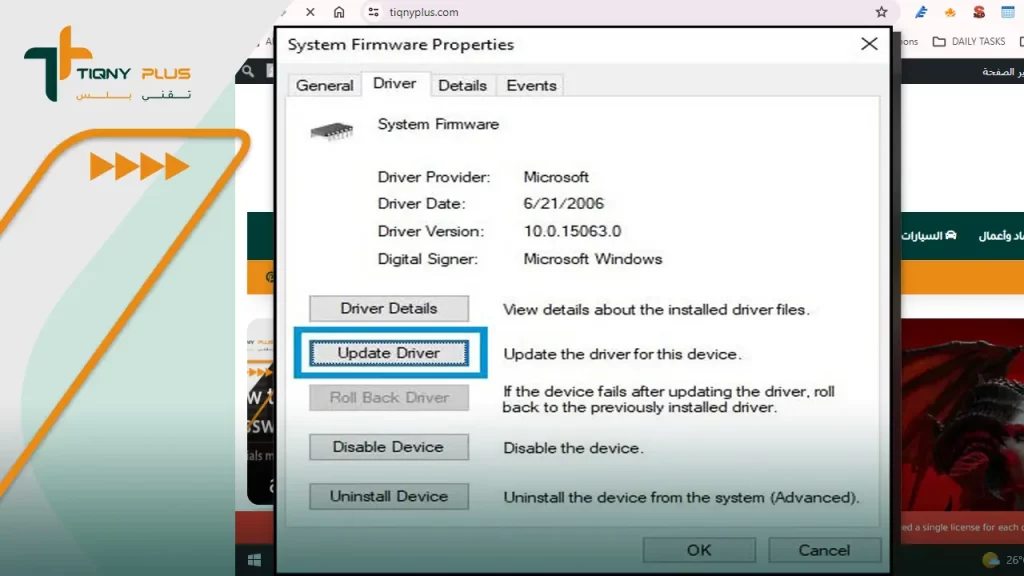
- يتم تحديد كلمة برنامج التشغيل، وبعدها يجب الضغط على الأمر تحديث برنامج التشغيل.
- اضغط على الأمر البحث تلقائيًا عن برنامج تشغيل محدث.
- يتم الانتظار لحين الانتهاء من تنزيل التحديث.
- اتبع التعليمات الظاهرة على الشاشة لإكمال العملية بنجاح.
اقرأ أيضًا – كيفية تسريع جهاز كمبيوتر بطيء يعمل بنظام ويندوز مجانًا بـ 5 خطوات بسيطة
كيفية تحديث إعدادات BIOS بواسطة HP Support Assistant
بإمكانك الاعتماد على HP Support Assistant في البحث عن تحديثات نظام التشغيل، وإليك كيفية تحديث إعدادات BIOS الخاصة بجهاز الكمبيوتر التي وردت على النحو التالي:
- قم بالبحث عن HP Support Assistant وفتحه على الكمبيوتر الخاص بك.
- اضغط على علامة الاستفهام التي ستظهر لك على شريط المهام، وإن يكن لديك التطبيق مثبتًا على الكمبيوتر، فينبغي تحميل أحدث إصدار من خلال الضغط على الرابط الموضح هنا.
- اضغط على علامة تبويب My Dashboard، وبعدها يتم البحث عن الجهاز الخاص بك.
- قم بالضغط على كلمة التحديثات، وبعدها انتظر بعض الوقت لحين الانتهاء من تحليل النظام.
- يتم تحديد التحديثات المدرجة والتأكد من تحميلها وتثبيتها.
- قم باتباع الإرشادات الظاهرة على الشاشة، وبعدها يجب إعادة تشغيل الكمبيوتر الخاص بك مرة أخرى.
- قم بغلق الأداة إن ظهر لك إشعار على الشاشة؛ لإتمام العملية بنجاح.
خطوات تحديث BIOS يدويًا من داخل نظام Windows
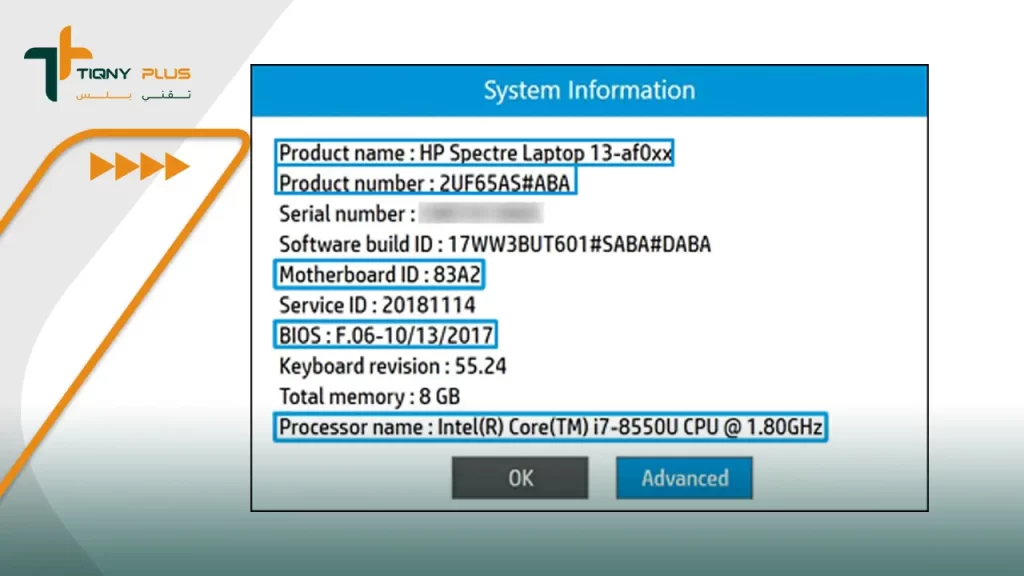
من السهل تحديث BIOS من الويندوز فقط إن كنت تملك اتصال قوي بشبكة الإنترنت، وتجدر الإشارة إلى أن العثور على هذا التحديث بصورة صحيحة يحتاج إلى التعرف على اسم الكمبيوتر والرقم الخاص به.
علاوة على بيانات اللوحة الأم وإصدار الـ BIOS، ولا سيما اسم المعالج، وإليك الخطوات اللازمة لإتمام تلك العملية عبر الآتي:
- بواسطة لوحة المفاتيح يتم الضغط على زر fn وesc في الوقت ذاته؛ لفتح الأداة المساعدة لمعلومات النظام.
- قد تحتاج إلى تنزيل معلومات نظام HP من المتجر إن كنت تستخدم نظام تشغيل ويندوز 10.
- انتقل إلى كلمة العثور على رقم المنتج والرقم التسلسلي لأجهزة الكمبيوتر الشخصية والطابعات والملحقات من HP للحصول على البيانات المطلوبة.
- ادخل اسم المنتج ورقمه، وكذلك بيانات معرف اللوحة الأم وإصدار BIOS، واسم المعالج في محله.
- تأكد من صحة البيانات عقب الانتهاء من مراجعتها، ومن ثم يتم تحضير الكمبيوتر لإتمام التحديث بنجاح.
- لكي تتجنب التعرض إلى المشاكل المحتملة والأعطال ستحتاج إلى غلق التطبيقات المفتوحة، وكذلك تعطيل برنامج مكافحة الفيروسات و BitLocker بصورة مؤقتة قبل بدء عملية التحديث.
- قم بتوصيل سلك الطاقة للكمبيوتر، والبحث عن إعدادات الأمن والصيانة وابدأ بفتحها.
- يتم الضغط على كلمة الأمن للوصول إلى إعدادات الحماية من الفيروسات.
- يتم تعطيل محرك تشفير BitLocker مؤقتًا، أو البحث عن إدارة BitLocker وفتحها، ومن ثم يتم الضغط على الأمر تعليق الحماية.
- اضغط على كلمة نعم، واتبع التعليمات الظاهرة على الشاشة.
- يتم الانتقال إلى صفحة التنزيلات من هنا، والانتقال إلى صفحة منتج الكمبيوتر الخاص بك.
- اختر كلمة BIOS من القائمة الظاهرة، والضغط على تحديث، والانتظار لحين إتمام العملية بنجاح.
ماذا يحدث إن لم تتمكن من تحديث BIOS؟
يجب عليك تحديث الـ Bios في حال واجهت مشكلة في التوافق مع الجهاز الخاص بك، وحينها ينبغي عليك اتباع الخطوات التي عرضناها أو الذهاب إلى أحد المتخصصين لكي لا تعرض نفسك إلى ثغرات الأمان.
مع العلم، أن تحديث تلك الإعدادات من شأنه معالجة مثل تلك المشاكل المتعلقة بالحماية والأمان.
اقرأ أيضًا – كيفية إصلاح فرط استهلاك وحدة المعالجة المركزية CPU.. وأهم 4 أسباب تؤدي لتلك المشكلة احذر منها
إلى هنا صار من السهل التعرف على كيفية تحديث إعدادات BIOS الخاصة بجهاز الكمبيوتر، كما أشرنا إلى الخطوات اللازمة لإتمام تلك العملية بنجاح، وكذلك ماهية هذا المصطلح؛ لكي تعم الفائدة على الجميع.